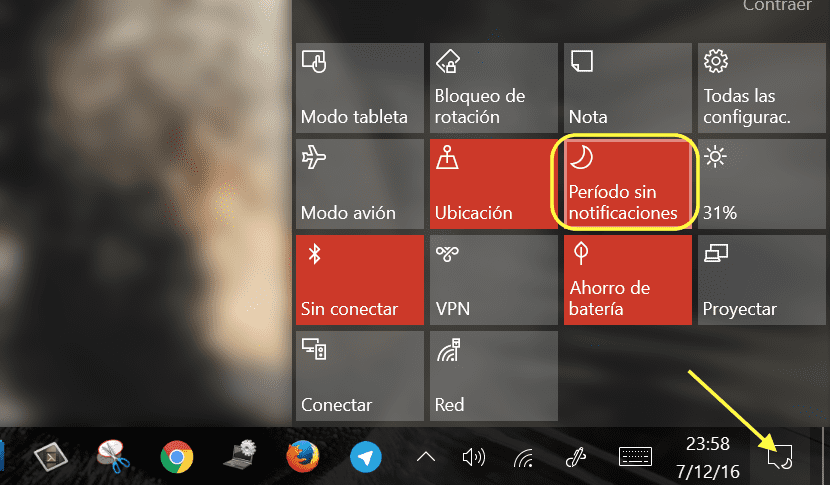
Meddelelser. Jeg ved ikke, hvad vi ville gøre uden dem. Nogle brugere kan ikke leve uden dem, og andre kan ikke bære det. Ankomsten af Windows 10 betød også ankomsten af Aktivitetscenter, et center, hvor vi kan finde underretninger, når en applikation er blevet opdateret, når vi har en ny e-mail, når antivirusprogrammet netop har scannet vores harddisk ... I denne meddelelse centrum alle de talebobler, der tidligere dukkede op ved siden af uret på proceslinjen, vises. Når du først er vant til det, kan du ikke leve uden dem, især hvis du også bruger OS X, hvor de også er til stede, men i Windows er de bedre implementeret, skal det siges.
Nogle gange, når vi har brug for ro i sindet, og intet generer os, er det første, vi sætter i stilhed, normalt mobilen, men med Windows 10 er det ikke den eneste enhed, der du bliver lydløs for at lade os arbejde uden afbrydelser. Vi ved aldrig, hvornår vi skal modtage en underretning på vores pc, så det tilrådes at stille alle de meddelelser, vi måtte modtage, til lydløs.
Windows 10 giver os mulighed for manuelt at deaktivere alle underretninger eller deaktivere underretninger i en periode, f.eks. Om natten, især hvis vi har for vane at altid lade computeren være tændt, mens vi udfører en opgave. Nativt, Windows 10 giver os mulighed for direkte at deaktivere alle meddelelser fra 22 til 6 om morgenen, men gennem konfigurationen kan vi ændre det eller deaktivere dem alle, indtil vi har brug for at modtage dem igen.
For at aktivere perioden uden underretninger går vi til Aktivitetscenter og klik på Periode uden meddelelser for at aktivere. I det øjeblik vil ikonet, der viser os antallet af meddelelser, vise en måne for at minde os om, at vi fuldstændigt har deaktiveret alle systemmeddelelser, og indtil vi deaktiverer den, modtager vi den ikke igen.